ワイヤレス接続で複数の機器と瞬時に切り替えられる機能やキーのカスマイズもできる高機能なキーボードです。
有名なキーボードだと東プレ「REALFORCE」・PFU「HHKB」などは、高級でこだわりのある作りをしたキーボードです。
社内のエンジニアでも使用している人をよく見かけるほど人気があるメーカーです。
キーボードを選ぶポイントとしては、主に以下のようなポイントがあります。
- 押したときの感触(打鍵感)
- 音がカチャカチャするか
- テンキー付きのフルキーボードか
- キーボード全体の形状
- ワイヤレスか
- ワイヤレスなら電池の持ち
どれが良い悪いかではなく、用途や個人の好みになるので、気に入ったキーボードを見つけたいですよね。
私のキーボードを選ぶポイントは、打鍵感よりも以下のポイントを重視している傾向があります。
- ワイヤレス
- 複数の機器で使いやすいか
- 電池の持ちが良い
- キーのカスタマイズができるか
今回新調したロジクールの「KX800 MX Keys」も条件にあうキーボードでした。
KX800 MX Keysはワイヤレス接続ができて、複数の機器をワンタッチで簡単に切り替えて使うことができます。

キーが球状にへこんでいるのもポイント!
ワイヤレス接続なのでバッテリーの持ちも気になりましたが、このKX800は5ヶ月間も充電せずに使えるタフさで充電の手間も少ないです。
また17個のキーに対して、ショートカット機能やアプリの起動などを割り当てられるのでカスタマイズ性能は高いです。
電池の消耗は早くなってしまいますが、暗い中でタイピングするならバックライト機能も活躍します。

バックライトはオフや明るさ調整できます
この記事では「【KX800 MX Keys レビュー】5ヶ月持つロジクールの薄いフルキーボード」について紹介します。
KX800 MX Keysの特長
ロジクール KX800 MX Keysの主な特長や性能について紹介します。
主な特長
KX800 MX Keysの主な特長をまとめると、以下のとおりです。
- アイソレーションキーボード
- フルキーボード
- 静かなタイピング
- カスタマイズできるキーが豊富
- くぼみが押しやすい
- Caps Lock、Num Lockを無効化できる
- 複数機器を切り替えられるボタン搭載
- キーバックライト付き
- つや消しコーティング
- 最大5ヶ月使用できる
- 薄い
- ズッシリ目
- 専用USBレシーバー付属
- Bluetooth接続も可能
- DuoLink機能対応
- Logicool Flow機能対応
本体のサイズなど簡易まとめ
大きさや性能などの使用を簡単にまとめると、このようになります。
| 型番 | KX800 |
|---|---|
| 奥行き | 131.63mm |
| 横 | 430.20mm |
| 高さ | 20.50mm |
| 重量 | 800g |
| 電源 | 内蔵バッテリー |
| 使用時間 | バックライトOFFで5ヶ月、 ライトONで10日 |
| 接続方式 | Bluetooth、 Unifying |
| 保証 | 1年間無償保証 |
KX800 MX Keysの同梱品
ロジクール KX800 MX Keysには、以下のキーボード本体と付属品が同梱されています。
- KX800 MX Keys キーボード本体
- Unifyingレシーバー
- USB-C充電ケーブル(USB-A – USB-C)(135cm)
- 取扱説明書、保証規定
USB-C充電ケーブルの長さは、約135cmと長めです。
Logicoolのマウスやキーボードと、共通で使用できるUSB接続のUnifyingレシーバーが1つ付属しています。
すでに他の機器でUnifyingレシーバーを使用していれば、KX800に付属しているのは使わなくても大丈夫です。
KX800 MX Keysの外観
ロジクール「KX800 MX Keys」はキーごとに区切られている「アイソレーション」タイプのキーボードになります。
アイソレーション・キーボードは、誤って隣のキーをミスタッチしてしまうことを減らす効果がありますが、好き嫌い・賛否両論があります。
好みが分かれるポイントの1つです。
テンキーの裏側には本体の電源スイッチとUSB-Cポートがあります。
充電中はテンキー上のLEDランプが緑色に点滅します。
もちろん充電しながらでもキーボードは使用できます。
裏面には自由に角度を調節できる足などは無く、ゴム足が6箇所に設置されています。
ゴム足はそんなに高さはありません。
文字キーなどは球状にくぼんでいるPerfect Strokeキーを採用していて押しやすいです。
各キーを紹介
左下のctrlキーは小さめですが、「スタート」「alt」「無変換」キーは気持ち大きめです。
caps lockがオンになるとキーのLEDランプが点灯するので、今の状態がわかりやすいのが便利です。
caps lockキーは専用アプリで無効にできます。
左上のescキーは結構大きめで押しやすく、「半角/全角」キーは一番小さいサイズです。
右上のbackキーは文字キーと同じサイズで、エンターキーは通常キーの2倍くらいのサイズです。
右下の特殊キー周り、「fn」キーは一番上の段の「F1~F12」キーの機能を切り替えに使用します。

「fn」キーを押しながらFキーを押下!
一番上段の3つのボタンを押すだけで3台の機器と切り替えることができます。
insertキーは専用アプリで無効化が可能です。

Easy-Switchボタンと言います
フルキーボードなので、矢印キーも分かれてスペースが確保されていて押しやすいです。
テンキー部分は、一番上段は左から「電卓」「キャプチャ」「アプリメニュー」「PCロック」キーになります。
num lockキーは専用アプリから無効化できます。
キーピッチ
KX800 MX Keysのキーピッチは約19.2mmでした。
文字系のキーのサイズは約15.8mmです。
今まで使用していたLogicoolのフルキーボードK370sと同じくらいの大きさです。

一般的なフルキーボードサイズです
大きさ
KX800 MX Keys本体の横幅は約43cmほどです。
奥行きは約13cmでした。
高さは一番高いところで約2cmほどでした。
重さ
ロジクール KX800 MX Keysキーボード本体の重さは800gでした。
バッテリーやLEDを内蔵しているせいか、見た目よりもズッシリしています。
Unifyingレシーバーの重さは約1.7gです。
KX800 MX Keysのマルチデバイス機能(Easy Switch)
ロジクール「KX800 MX Keys」は、他のiPadやパソコンなどの機器とも簡単に切り替えて使えるEasy Switchに対応しています。
KX800では上段の番号の付いたキーを押すだけで、複数の機器と切り替えることができます。
以前から使っていたキーボードにもEasy Switch機能を搭載していました。
複数のサブPCを使っていると、かんたんにキーボードとマウスを切り替えられるEasy Switchはすごい便利です。

ケーブルも無くてスッキリ!
KX800 MX Keysのキーバックライト
ロジクール「KX800 MX Keys」には、「スマートイルミネーション」と呼ばれるLEDライトが内蔵されています。
センサーを内蔵していて、キーボードに触らずとも手を近づけるだけで点灯するのは魔法のようで面白いです。
ただしバッテリーの持ちが悪くなってしまうので、無効化したほうがよいかもしれません。
バックライトの明るさは、デフォルト設定では「F6」「F7」キーで調節できます。
点灯なしから7段階まで調節できます。
KX800 MX Keysのバッテリー性能
ロジクール「KX800 MX Keys」は電池式ではなく、内蔵バッテリーを搭載しています。
キーバックライトをオフにして使うと、最大5ヶ月は充電しないで使い続けることができます。
ロジクールのキーボードでは12~24ヶ月連続で使えるのもあるのでちょっと残念ですが、充分なロングバッテリーです。
キーバックライトをオンにして使うと、10日間ほどしか使えないのが残念です。

センサーが電池を消耗していそう
本体への充電はテンキーの裏側にUSB-Cケーブルをつないでできます。
私はマグネット式のUSB-Cコネクタを使っているので快適です。
内蔵バッテリーが少なくなると本体のLEDが赤くなって、モニターにも通知が表示されます。

通知は設定でオフにできます
専用アプリでできること
ロジクール「KX800 MX Keys」を含め、ロジクールのマウスやキーボードは、「Logicool Options」というソフトウェアでカスタマイズすることができます。
KX800 MX KeysとUnifyingレシーバーのペアリングが成功すると、接続しているデバイス一覧が表示されます。
KX800 MX Keysの写真をクリックすると設定画面に入ることができます。
その他の設定は、左下の「増加」ボタンから移動できます。
ファンクションキーの切り替え
F1~F12キーを標準のファンクションキーとして使う場合には、「標準のファンクションキーとしてF1~F12を使用」にチェックをします。
「fn」キーを押しながらF1~F12キーを押下すると、拡張機能が使えます。
キーバックライトをオフ
その他の設定にある、「バックライトを無効化」にチェックすると、キーバックライトをオフにできます。
他の複数機器とペアリング(Easy Switch)
他の機器とペアリングするには、Easy-Switchキーの割当てたい番号のキーを3秒間押し続けます。
キーボードがペアリング待機中になるとLEDランプが点滅し、バックライトも点滅します。
Easy-SwitchキーのペアリングはPCに限らず、iPadなどのタブレットとも接続できます。
どの機器とも同じキーボードをそのまま使えるので快適です。
caps lockなどを無効化できる
その他の設定をスクロールすると、間違えて打鍵するとウザったいキーを無効化できます。
無効にできるキーは、以下のキーです。
- Num Lockキー
- Caps Lockキー
- Scroll Lockキー
- insert(挿入)キー
- Windows/スタート キー
insertキーはショートカットキーで使うことがあるので、有効にしておいたほうが良いかも。
キーの割当・カスタマイズ
上段のキーには自由にアプリやキーなどを割り当てることができます。
変更したいキーをクリックすると、割り当てたい機能を選択できます。
特殊機能や自由にアプリを選択して起動させることも可能です。

不要なら「なし」も選べます
よくある質問
ロジクール「KX800 MX Keys」のよくある質問を紹介します。
取り扱い説明書はネットで見れますか?
はい。こちらの公式サイトから確認できます。
バックライトはオフにできますか?
はい。「logicool option」から無効化できます。詳しくはこちらをご覧ください。
他の機器とのペアリング方法は?
Easy-Switchキーを3秒間長押しします。詳しくはこちらのペアリング方法についてをチェック!
標準ファンクションキーはどうやったら使えますか?
fnキーを押しながら使います。デフォルトの挙動を変えるには、コチラのファンクションキーの切り替えについてをご確認ください。
KX800 MX Keysのレビューまとめ
この記事では「【KX800 MX Keys レビュー】5ヶ月持つロジクールの薄いフルキーボード」について紹介しました。
ロジクール「KX800 MX Keys」は、カスタマイズ性能も高いワイヤレス接続のフルキーボードでした。
複数の機器と簡単に切り替えられるEasy-Switchは、サブPCを使う私にとってすごい便利な機能です。
Easy-Switch機能はロジクールのキーボードやマウスならではの便利機能なので重宝しています。
またキーのカスタマイズ性能も高いので、よく使うコマンドやアプリを登録してパソコン作業も快適です。
価格は少し高めでしたが、複数の機器で使ったりカスタマイズしたいならおすすめのワイヤレス・フルキーボードです。
それでは、今回はこれまで。
お読みいただき、ありがとうございました。



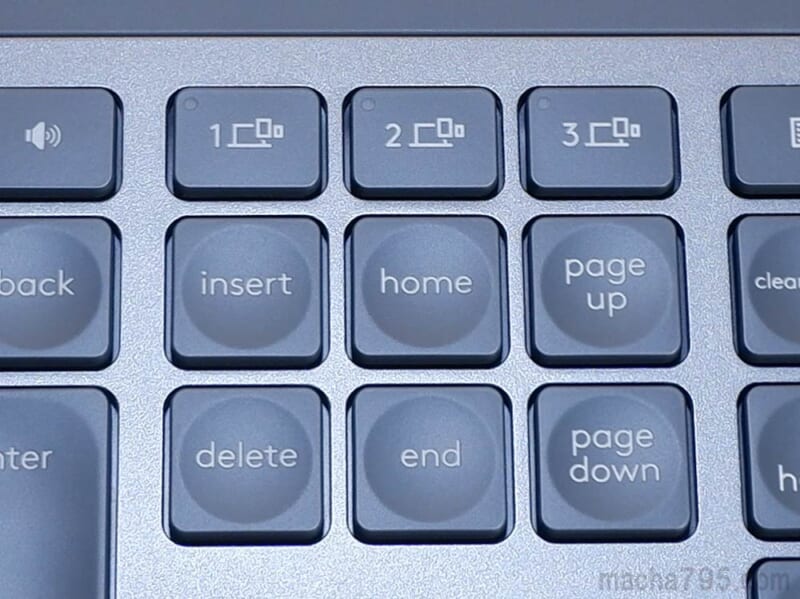
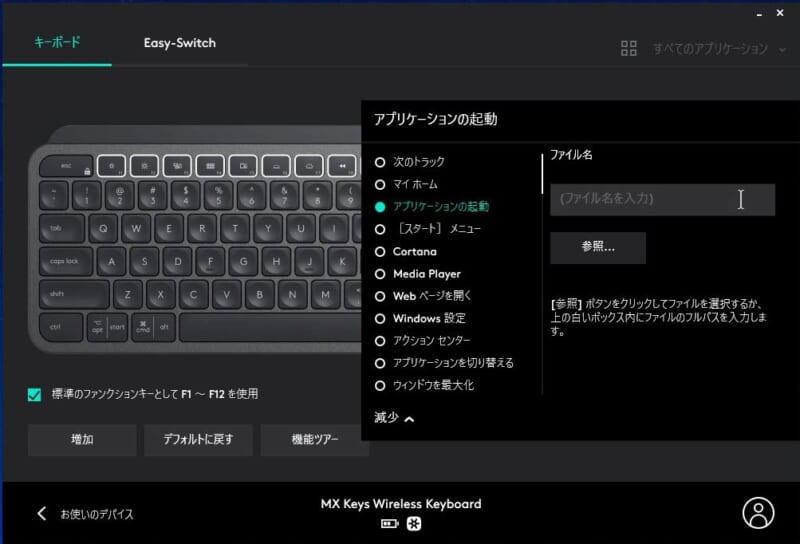



























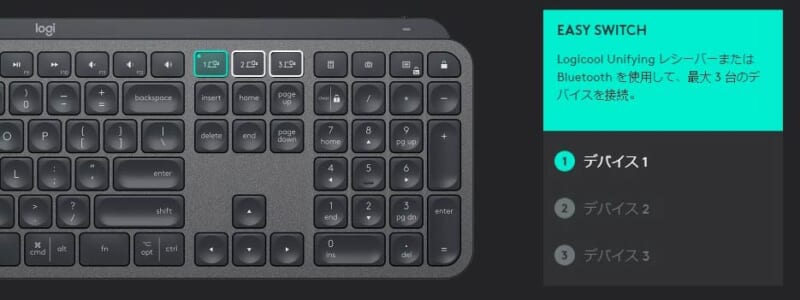
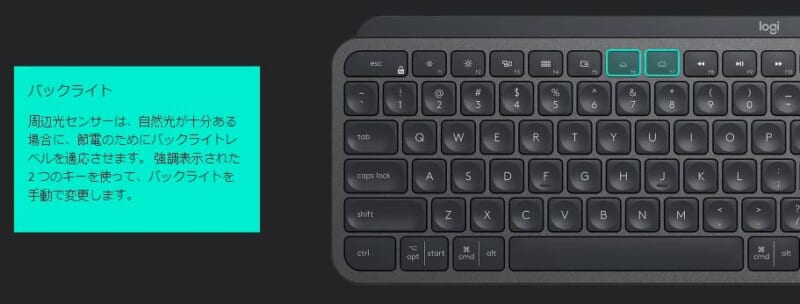




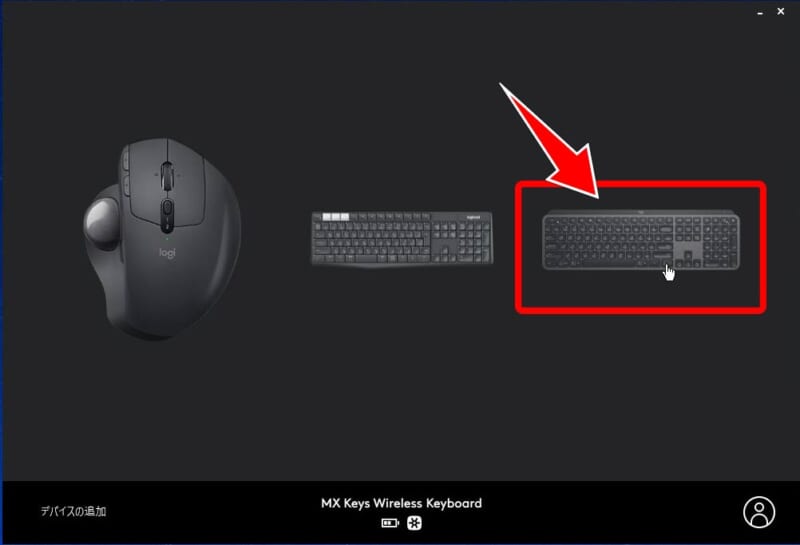
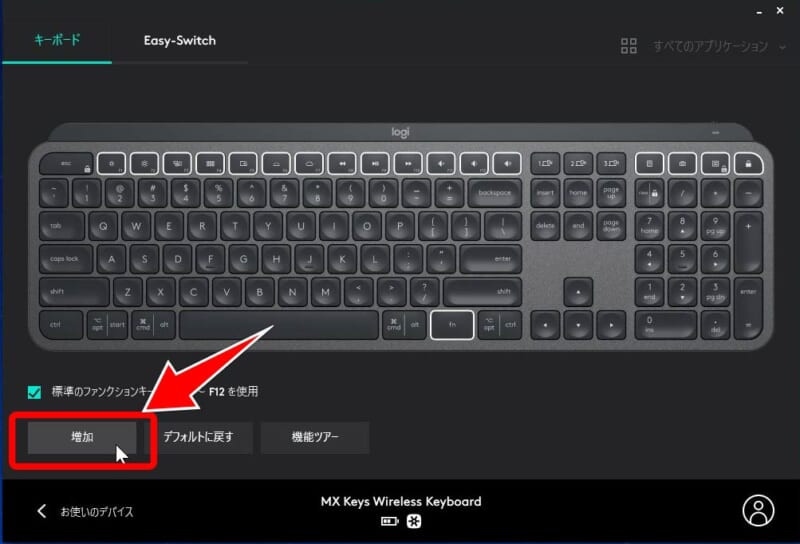
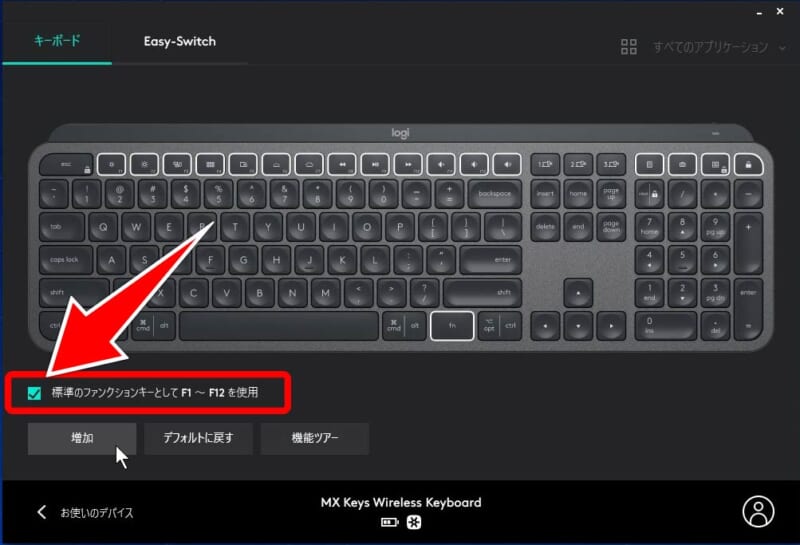
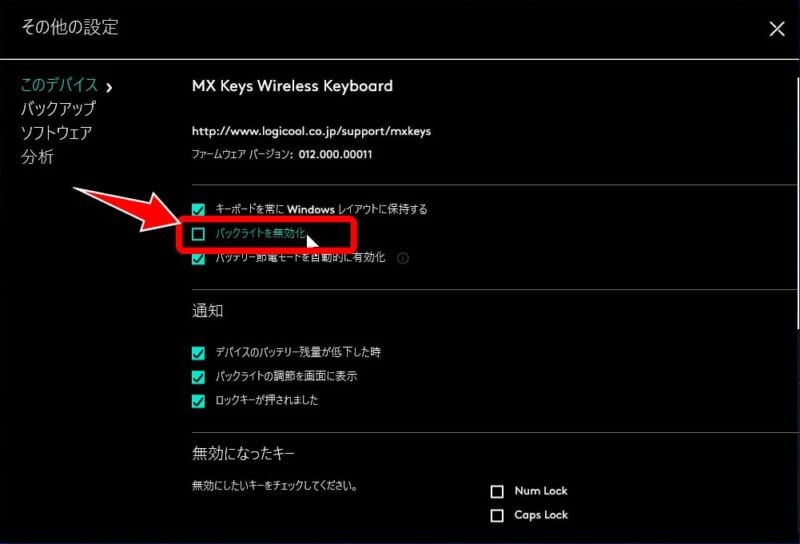

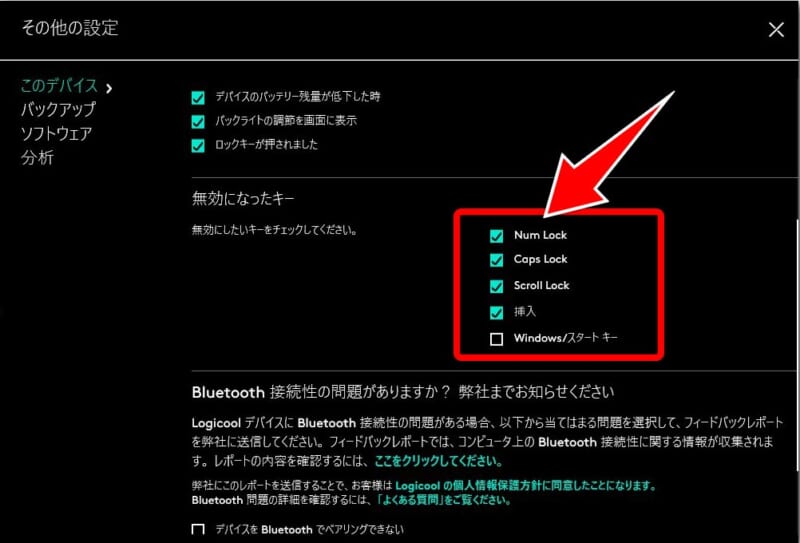
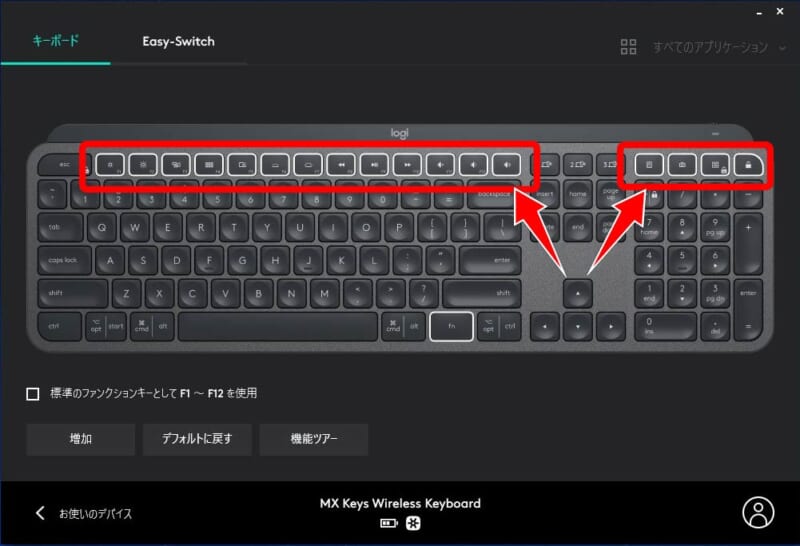



コメント